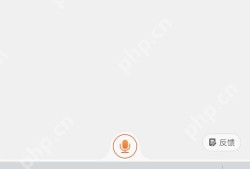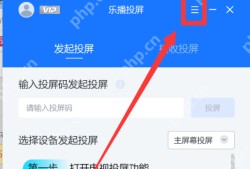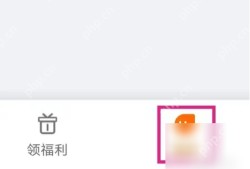Win10系统电脑轻松连接宽带的方法如下:打开电脑的网络设置,选择“宽带”或“以太网”连接方式,输入宽带账号和密码,并选择正确的网络连接类型,点击“连接”按钮,等待电脑自动完成宽带连接设置,在连接过程中,确保电脑与宽带调制解调器(猫)或路由器等设备连接正常,连接成功后即可开始使用宽带网络进行上网等操作,整个过程简单易懂,用户可轻松完成Win10系统电脑的宽带连接。

在现代社会,电脑已然成为我们日常生活和工作中不可或缺的一部分,而要实现电脑上网,连接宽带则是一项必要的步骤,对于使用Win10系统的电脑用户来说,连接宽带并不复杂,只需按照一定的步骤进行操作即可,我们将详细介绍Win10系统电脑如何轻松连接宽带。
准备工作
在开始连接宽带之前,我们需要做好以下准备:
- 确认已具备宽带设备,如宽带调制解调器(Modem)或路由器等。
- 确认所使用的网络供应商,以便于后续的宽带设置。
- 如果宽带是通过网线连接的,需准备一根质量良好的网线。
连接宽带步骤
我们将按照步骤详细介绍Win10系统电脑如何连接宽带:
- 将宽带设备与电脑连接起来,若是通过网线连接,将网线插入电脑的网络接口;若是通过路由器连接,则将路由器的网线接口与电脑的网络接口相连。
- 在Win10系统中,点击桌面右下角的网络图标,打开网络设置。
- 在网络设置中,选择与宽带设备相匹配的网络连接方式,如以太网或Wi-Fi。
- 如果网络供应商需要输入宽带账号和密码才能连接网络,那么在此步骤中输入正确的账号和密码。
- 点击“连接”按钮,等待电脑自动完成网络连接的配置。
常见问题及解决方法
在连接宽带的过程中,可能会遇到一些问题,下面我们列举一些常见问题及相应的解决方法:
- 若电脑无法连接到网络,首先检查网线是否插好,或路由器是否正常工作,确认是否输入了正确的宽带账号和密码。
- 若感觉网络速度较慢,可能是由于网络带宽不足或电脑存在病毒等原因所致,可以尝试升级网络带宽或使用杀毒软件对电脑进行全面检查。
- 如果电脑无法识别宽带设备,可能是设备驱动程序不兼容或设备本身存在故障,尝试更新驱动程序或更换设备可能有助于解决问题。
安全注意事项
在连接宽带时,我们需要注意以下几点安全问题:
- 选择正规、有信誉的网络供应商,避免使用不明来源的网络服务。
- 为宽带账号设置强密码,避免使用过于简单或与其它账号重复的密码。
- 定期更新电脑系统和软件,以防止安全漏洞被利用。
- 不要随意下载和安装来自不明来源的软件和文件,以避免病毒和恶意软件的感染。
通过以上步骤,Win10系统电脑的宽带连接将变得更加轻松和安全,如遇问题,可参考本文提供的常见问题及解决方法进行排查。